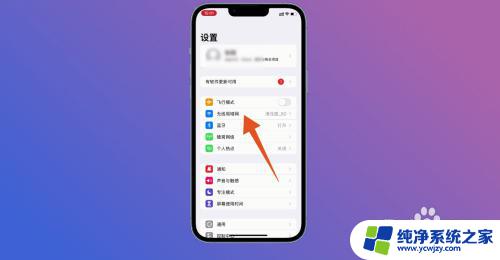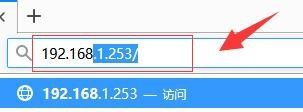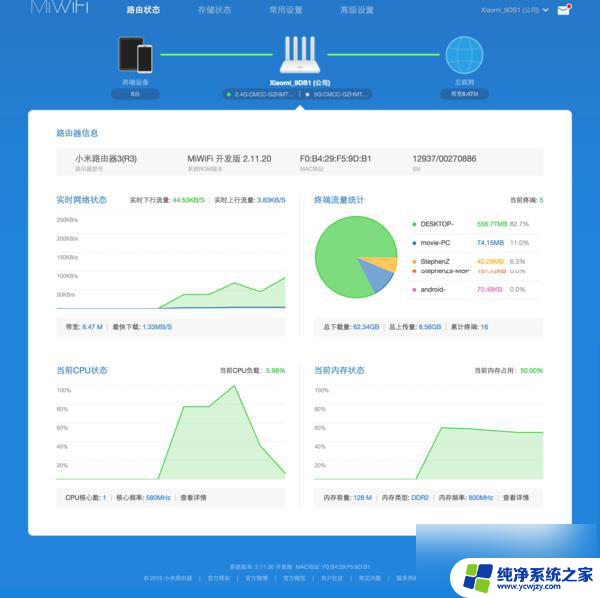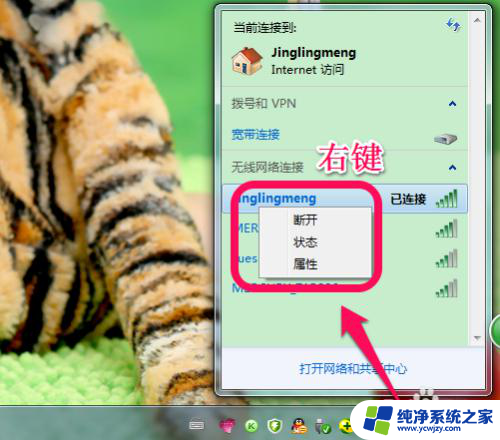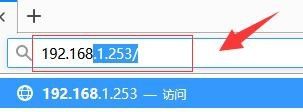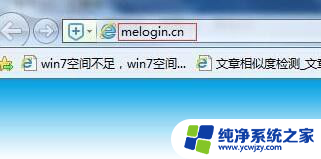如何改路由器密码 无线路由器密码修改教程
更新时间:2024-03-19 16:48:11作者:xiaoliu
在当今网络时代,路由器已成为我们家庭和办公室中不可或缺的设备,许多人对路由器的安全性重视不够,往往使用默认密码或者简单易猜的密码,这给了不法分子可乘之机。为了保障网络安全,我们有必要学会如何改变路由器的密码。下面将为大家介绍一些简单易行的无线路由器密码修改教程。
步骤如下:
1.登录你要更改的路由器,我的就是192.168.1.1,各个品牌登录地址不同的,具体的路由器后背有登录地址的,如图所示

2.打开浏览器,在地址栏输入路由器IP地址192.168.1.1,用户名和密码一般如果你没改就是admin(小写)
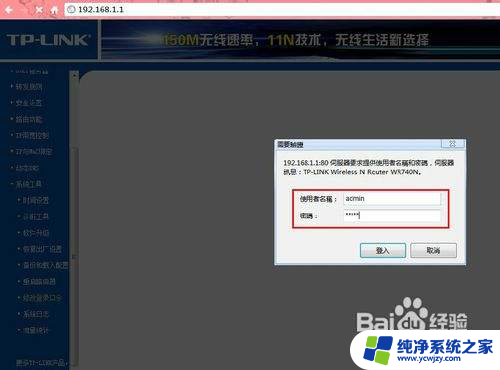
3.登录成功后就显示运行状态了,如图所示
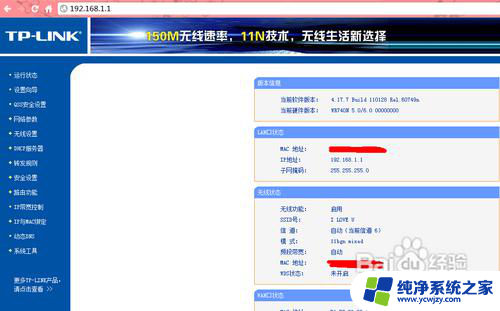
4.点击“无线设置”
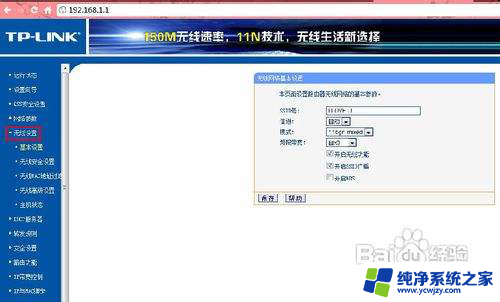
5.再点击“无线安全设置”,里面就可以更改密码了。一般选择WPA-PSK/WPA2-PSK加密方法(密码要8-16个的,可以字母数字组合)
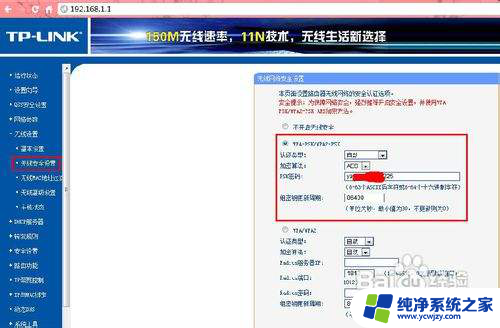
6.更改密码后,点击保存,提示重启
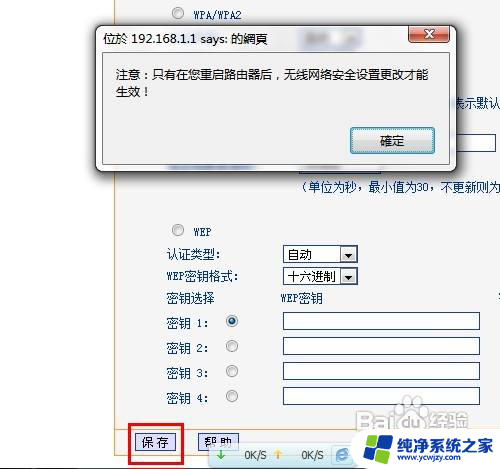
7.最后点击“系统工具”里的“重启路由器”即可重启路由
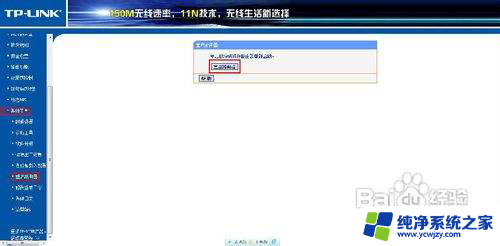
以上是如何更改路由器密码的全部内容,如果您遇到这种情况,可以按照以上方法解决,希望这些方法能对大家有所帮助。